|
在用Altium designer时,有时我们会在一个工程下面建立好几个原理图文件,同时建立相同的PCB,我们希望一个原理图对应一张PCB,可是Altium designe似乎没这么一个功能,在我们编译导入PCB时,总是把所有的原理图都导入一张PCB了,所有的原理图文档被当成了一个整体,通过网络查找和自己亲自试验,现就此问题解决如下: 1、如图,假设在一个工程下建立了类似这样结构的工程,这几个原理图之间都是相互独立的,我们希望他们能够单独对应一张PCB。
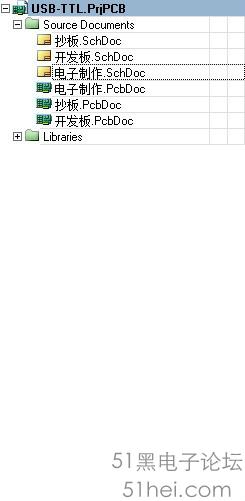
2、任意打开其中一个原理图文档,选择Project—>showdifference ,如下图示:
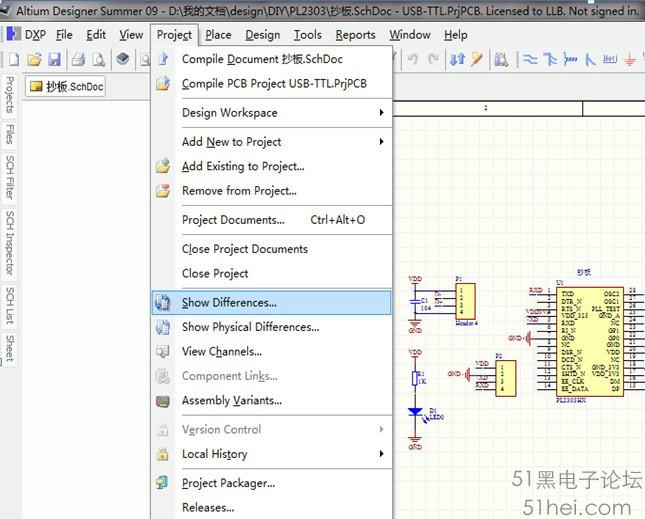
接着弹出如下对话框
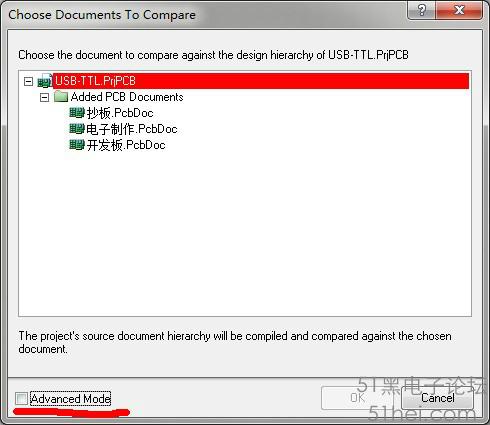
3、点击上图左下角的Advanced Mode 选项(上图中画红线的部分),弹出下图界面:
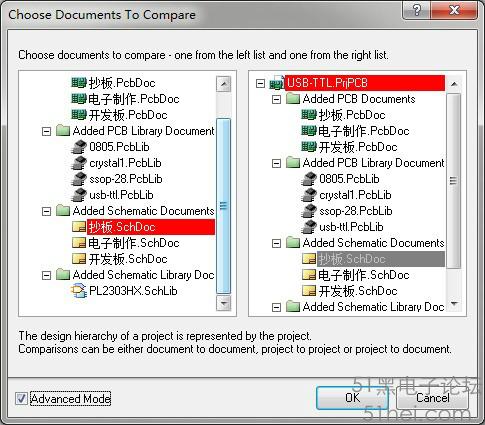
4、在上图界面中左栏选择想要生成PCB的原理图文档,在右侧栏选择对应的PCB文档,在本例中,我选择的是将“开发板.schdoc”导入到“开发板.pcbdoc”,选择好的界面如下:
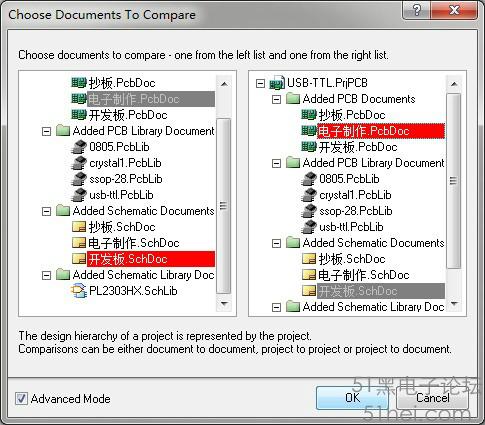
5、接着点击上图的OK,弹出如下图所示的界面:
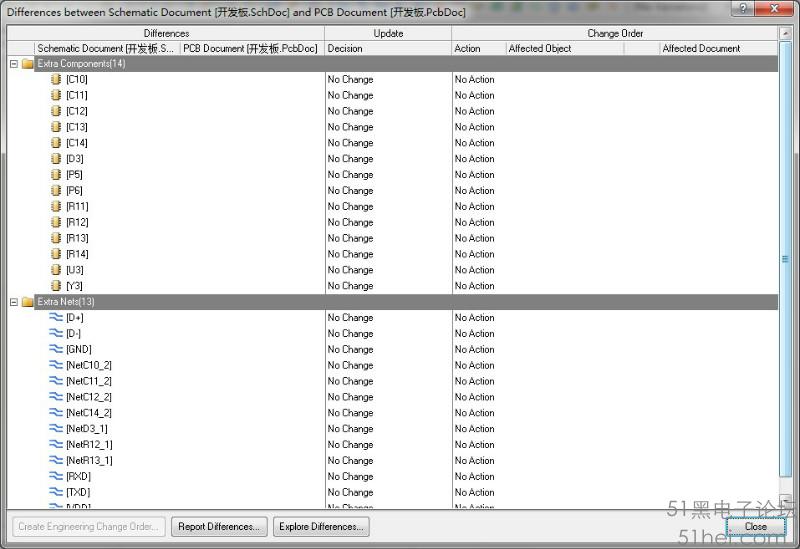
6、在上图所示界面的空白处右击鼠标,选择UpdateAll in PCB document,如下图所示:
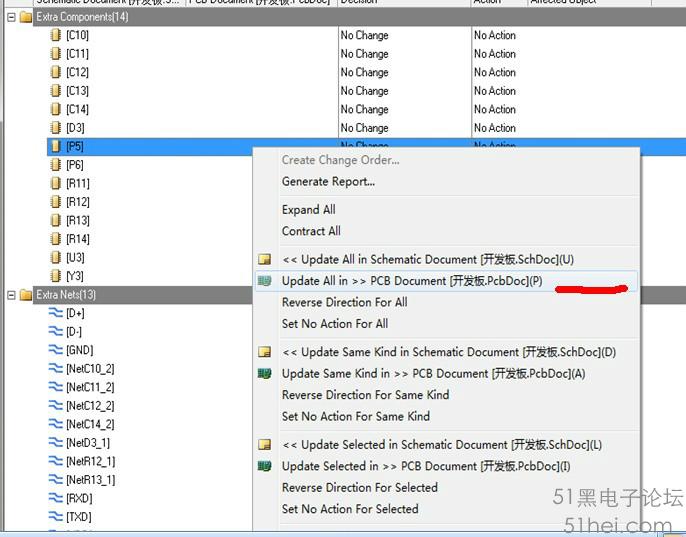
7、接着弹出如下图:
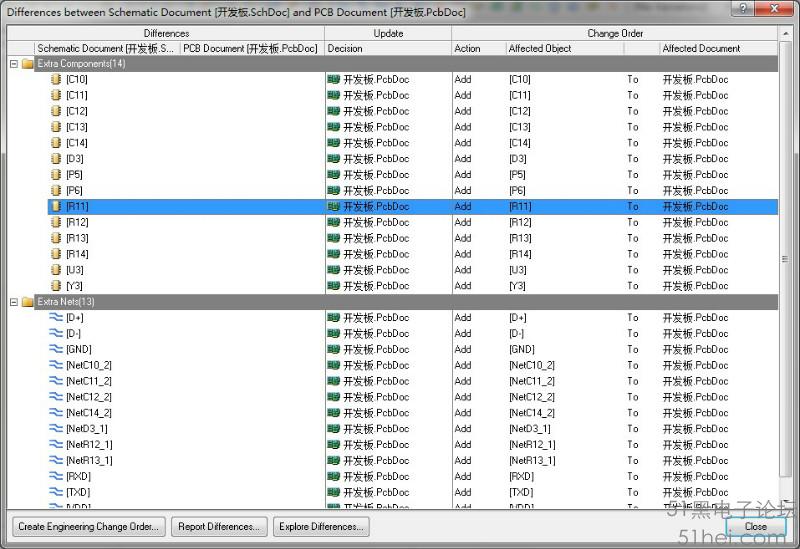
8、点击上图界面左下角的Create Engineering Change Order 选项,弹出下图:
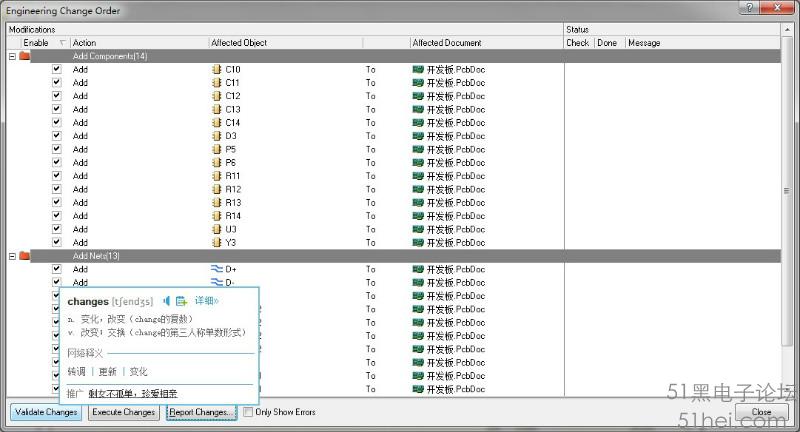
这就跟我们平时操作导入PCB时所弹出的界面是一样的,所不同的是这只是针对单个原理图的。依次点击下面的 Validate Change 和Execute Change,如下图:
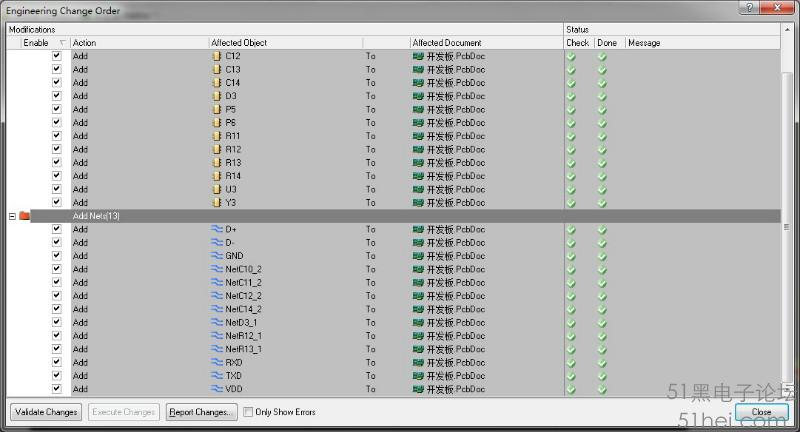
关闭后便会发现PCB已成功导入,至此全部工作完成剩下的就是PCB布局布线了!
如下图:
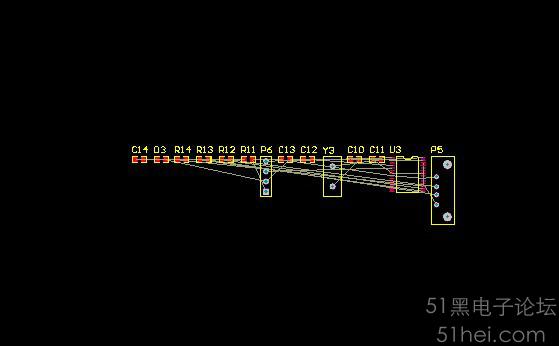
|